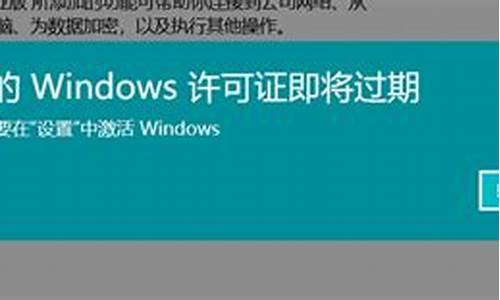百宇科技有限公司_百宇电控怎么重置电脑系统
1.怎么重置电脑所有设置?
2.电脑重置怎么办
3.怎么初始化电脑系统

台式电脑怎么恢复出厂设置
台式电脑恢复出厂设置有以下三种方法:
方法一:通过设置重置电脑
依次点击开始菜单、设置、更新和安全,在Windows更新界面,点击“高级选项”。
在高级选项界面,点击“恢复”,在恢复界面,点击“重置此电脑”下面的“开始”。
在弹出的窗口中,选择“保留我的文件”,再选择“重置”,等待电脑初始化即可。
方法二:通过开机菜单重置电脑
关机状态下,按开机键开机,并按住键盘上的Shift键。
之后会进入到特殊模式的Windows激活菜单,用鼠标选择疑难解答。
在疑难解答中选择恢复电脑,然后点击开始即可。
方法三:通过重装系统软件
首先需要下载一个系统镜像,可以下载Windows的最新系统。
将下载好的系统镜像拷贝到制作好的U盘启动盘里面。
将U盘插入需要重装系统的电脑USB接口上,开机并不断按下U盘启动快捷键。
在进入系统启动菜单中选择带有USB字样的选项并回车。
进入系统引导选项界面,选择Windows 10 PE进入系统。
在进入系统后软件会自动帮助安装系统,这时什么都不需要做,等待安装完成后即可激活系统。
以上就是台式电脑恢复出厂设置的三种方法,可以根据实际情况选择合适的方法进行恢复。
怎么重置电脑所有设置?
台式电脑重置系统方法很多,以下所列可择一操作。
1、硬盘安装:
(1)开机或重启后按F11键或F8键,看有没有安装一键GHOST或类似软件,有则选择一键还原按回车确定;
(2)进入一键还原操作界面后,再选择“还原”确定即可。如果以前刚进行过一键备份,则能恢复到备份时的状态。
另外,如果能够进入现在的系统或开机时按F8能够进入命令行模式,可搜索WINDOWS版或DOS版的GHOST.exe程序和GHO系统文件,然后手工运行GHOST程序装载系统GHO文件也能重装系统。
2、U盘安装:如果没有一键还原,则使用系统U盘重装系统。启动U盘制作及U盘重装系统的操作步骤为:
(1)制作启动U盘:到实体店买个容量8G以上的U盘,上网搜索下载老毛桃或大白菜等启动U盘制作工具,将U盘插入电脑运行此软件制作成启动U盘,再到系统之家或类似网站下载WINXP或WIN7等操作系统的GHO文件,复制到U盘或启动工具指定的U盘文件夹下并按要求重命名。也可以上网搜索下载ISO格式的系统镜像文件(内含GHO系统文件或完整的系统安装文件),通过ultraiso等工具释放到U盘制作成包含系统的启动U盘。
(2)设置U盘启动:开机按DEL键(笔记本一般为F2或其它)进入BIOS设置界面,进入BOOT选项卡设置U盘(有USB-HDD、USB-FDD等不同格式,优先选择USB-HDD)为第一启动项(注:部分电脑需要在此时插入U盘进行识别才能设置),再按F10保存退出重启。部分新主板支持开机后连按F12或F11进入启动选项菜单,可不进CMOS界面直接选择U盘(事先插入U盘即识别出来的U盘的型号)或Generic Flash Disk(通用闪存盘)或Removable Device(移动磁盘)启动电脑。
(3)U盘重装系统:插入U盘启动电脑,进入U盘功能菜单之后,选择“安装系统到硬盘第一分区“,回车确定后按提示操作,或者进入PE系统后,运行桌面上的“一键安装系统”,电脑会自动运行GHOST软件并自动搜索U盘上的GHO文件克隆安装到C区,整个过程基本无需人工干预,直到最后进入系统桌面。
3、光盘安装:电脑使用光盘重装系统,其操作步骤如下:
(1)准备系统光盘:如果没有可以去电脑商店购买,需要安装什么系统就买什么系统的最新版光盘。如果有刻录光驱,也可上网自行下载ISO格式的系统文件刻录成系统光盘。
(2)设置光盘启动:开机后按DEL键(笔记本一般为F2或根据屏幕底行提示的热键)进入CMOS,并在BOOT选项卡中设置光驱(CD-ROM或DVD-ROM)为第一启动项(老主板需要进入Advanced BIOS Features选项卡后,在“1st Boot Device”处回车,再选择CD/DVD-ROM),再按F10保存退出重启。重启电脑时及时将系统光盘插入光驱。
(3)克隆安装系统:光盘启动成功后会显示功能菜单,此时选择菜单中的“安装系统到硬盘第一分区”,回车确定后按提示操作,或者进入PE系统后,运行桌面上的“一键安装系统”,电脑会自动运行GHOST软件自动载入GHO文件克隆安装到C区,整个过程基本无需人工干预,直到最后进入系统桌面。
注意:在安装系统完成后,先安装安全软件如360安全卫士加360杀毒或者金山毒霸之类其它安全软件,进行全盘查杀木马、病毒,再打好系统补丁、安装常用软件,并下载安装使用一键还原工具进行系统备份,以备不时之需。
电脑重置怎么办
1、在桌面左下角的搜索处打入:“恢复”二字,一些相关内容出现,点击“还原计算机或重装windows”。
2、打开后,出现页面,鼠标点击“打开系统还原”的字样。
3、如果出现此框,说明电脑系统中没有开启“系统保护”,我们就要实现开启。
4、进入“系统属性”,鼠标点击属性卡上方的“系统保护”,再点一下“配置”。
5、看到“还原”下有三个按钮,我们选择“还原系统设置”的按钮,再应用—确定。
6、如果不想还原系统,只想还原程序:还是进入第一步的页面,在左侧找到“排除故障”,并用鼠标点击一下。
怎么初始化电脑系统
电脑重置是一个比较极端的措施,当你的电脑系统出现严重问题时可以采取这个办法。重置后,电脑的所有数据、软件和设置都会被清除或还原到初始状态,因此需要慎重考虑。
如果你决定重置电脑,以下是一些步骤和注意事项供你参考:
1.备份重要数据:在重置电脑之前,你需要备份你的重要文件、媒体和其他数据。你可以将这些数据复制到云存储或外部存储设备上,确保它们不会丢失。
2.创建恢复媒介:大多数电脑制造商都会为新电脑提供一个恢复媒介,比如恢复盘或恢复分区。如果你没有这些媒介,你可以通过电脑厂商的官方网站下载或购买它们。
3.进入恢复模式:打开计算机,按照电脑厂商提供的说明进入恢复模式。这可能需要你按下特定的组合键或使用其他方法。一旦进入恢复模式,你可以根据屏幕上显示的提示,选择是否继续重置操作。
4.选择重置选项:在恢复模式下,你会看到不同的选项,分别代表了不同的重置选项。选择一个选项后,电脑将自动开始重置程序。这可能需要一段时间,所以你需要有耐心等待。
5.重新安装软件:在重置电脑后,你需要重新安装所有的软件。这包括你之前安装的所有程序和操作系统本身。你还需要重新设置电脑的网络连接、个人资料等信息。
总之,重置电脑可能会给你带来一些不便,但它也可以让你摆脱心烦意乱的系统问题。记得提前备份你的数据,并根据电脑制造商提供的说明,谨慎地选择正确的重置选项,这样你就可以顺利地完成电脑重置了。
将电脑关机然后开机或者直接点击重启,然后按住DELETE键,这时,电脑会自动进入到BIOS。
初始化电脑的意思是把电脑的系统恢复到出厂设置,出厂设置本身就存在电脑的硬盘上,相当于从一个盘的文件复制到其它盘去,是正常的操作范围,不存在对电脑有坏的影响。
重置电脑会清空C盘全部数据,将系统恢复至初始化。不过,其他盘符的数据文件,是不会没的。
一般来说,用户只有在系统运行速度严重变慢,或者遇到某些不可解决的问题时,才会选择重置电脑。
声明:本站所有文章资源内容,如无特殊说明或标注,均为采集网络资源。如若本站内容侵犯了原著者的合法权益,可联系本站删除。